Acer Extensa 2900D User Manual
Browse online or download User Manual for Unknown Acer Extensa 2900D. Acer Extensa 2900D Guida per l’utente [tr]
- Page / 102
- Table of contents
- BOOKMARKS
- Extensa Serie 2900 1
- Avvertenze preliminari 3
- Pulizia e manutenzione 5
- Sommario 7
- Spostarsi con il computer 49 8
- Software 57 9
- Soluzione dei problemi 61 9
- Appendice A Specifiche 69 9
- Appendice B Avvertenze 75 9
- Indice 89 9
- Italiano 10
- Prendere famigliarità 11
- Una panoramica del computer 13
- Vista anteriore 14
- Vista da sinistra 15
- Vista da destra 16
- Vista posteriore 17
- Vista dal basso 18
- Caratteristiche tecniche 19
- Design ergonomico 20
- Espansioni 20
- Indicatori 21
- Tastiera 23
- Tasti Windows 25
- Tasti di scelta rapida 26
- Simbolo dell'Euro 27
- Touchpad 29
- Tasti di esecuzione rapida 31
- Dispositivi di memoria 32
- Possibilità di collegamento 34
- Fax/Data modem 35
- Regolazione del volume 36
- Sicurezza del computer 37
- Impostazione di una password 38
- Funzionamento 39
- Batteria 41
- Carica della batteria 43
- Risparmio dell’energia 45
- Periferiche e 47
- Monitor esterno 49
- Dispositivi d’ingresso 49
- Dispositivi USB 50
- Porto IEEE 1394 51
- Stampante 52
- Dispositivi audio 52
- Dispositivi d’espansione 53
- Accessori vari 55
- Aggiornamento dei componenti 56
- Installazione della memoria 57
- NotaNota 58
- Spostarsi con il 59
- Scollegamento dalla scrivania 61
- Spostamenti 62
- Portare il computer a casa 63
- In viaggio con il computer 64
- Preparazione del computer 65
- Che cosa portare con sé 65
- Precauzioni particolari 65
- Software 67
- Software di sistema 69
- Utility di Setup del BIOS 70
- Soluzione dei 71
- Domande ricorrenti 73
- Soluzione dei problemi 74
- Operazioni preliminari 77
- Specifiche 79
- Porte di I/O 82
- Peso e dimensioni 82
- Ambiente 82
- Sistema operativo 82
- Alimentazione 83
- Avvertenze 85
- Avvertenza: Cavi schermati 87
- Avvertenza: Periferiche 87
- Attenzione 87
- Avvertenze relative al modem 88
- Dichiarazione di conformità 89
- Elenco dei Paesi Applicabili 90
- Appendice B Avvertenze 92
- Macrovision 94
- Avvertenza regolativa 94
- Generale 94
- Unione Europea (UE) 94
- Canada - Industry Canada (IC) 95
Summary of Contents
Extensa Serie 2900Guida per l’utente
Italiano
90ItalianoIin viaggioviaggi a breve distanza 54voli internazionali 55ITW. Vedere garanziaLluminositàtasti di scelta rapida 17Mmemoriainstalla
91ItalianoVvista anteriore 4vista da destra 6vista da sinistra 5vista posteriore 7volumeregolazione 26
92Italiano
Prendere famigliarità con il computer
Il computer notebook della Extensa serie 2900 unisce robustezza, versatilità, prestazioni multimediali, trasportabilità ed eleganza. Aumenta l’efficie
3ItalianoUna panoramica del computerDopo avere configurato il computer Extensa, così come illustrato nel poster Per i principianti...Per i principiant
Prendere famigliarità con il computer4ItalianoVista anteriore2 Pulsante della correnteAccende il computer. 3 Touchpad Dispositivo di puntamento sensi
5ItalianoVista da sinistraN.N.N.N. VoceVoceVoceVoce DescrizioneDescrizioneDescrizioneDescrizione1 Porta a infrarossi Offre l'interfaccia con disp
Prendere famigliarità con il computer6ItalianoVista da destra N.N.N.N. VoceVoceVoceVoce DescrizioneDescrizioneDescrizioneDescrizione1 Altoparlante
7ItalianoVista posteriore N.N.N.N. VoceVoceVoceVoce DescrizioneDescrizioneDescrizioneDescrizione1 Porta IEEE 1394 Consente il collegamento a disposi
Prendere famigliarità con il computer8ItalianoVista dal bassoN.N.N.N. VoceVoceVoceVoce DescrizioneDescrizioneDescrizioneDescrizione1 Slot RAM Lo slot
9ItalianoCaratteristiche tecnichePrestazioni• Processore Intel® Pentium® M di 1.3 ~ 1.7 GHz o superiore• Chipset Intel 855PM• Memoria aggiornabile fin
Le informazioni contenute in questa pubblicazione sono soggette a modifiche periodiche, senza obbligo di preavviso ad alcuna persona. Tali modifiche s
Prendere famigliarità con il computer10ItalianoDesign ergonomico• Design ruvido, ma estremamente portatile• Design elegante• Tastiera completa con 2
11ItalianoIndicatoriIl vostro computer fornisce una serie di sei indicatori situati sotto lo schermo del display e tre situati sulla fronte del comput
Prendere famigliarità con il computer12ItalianoBloc Num Si illumina quando Bloc Num è attivato.Indicatore Wireless/BluetoothIl colore arancione indic
13ItalianoTastieraLa tastiera standard dispone di tastierino incorporato, tasti cursore separati, due tasti Windows e dodici tasti funzione.Tasti Bloc
Prendere famigliarità con il computer14ItalianoTastierino numerico incorporatoIl tastierino numerico incorporato funziona come il tastierino numerico
15ItalianoTasti WindowsSulla tastiera sono disponibili due tasti in grado di eseguire funzioni specifiche di Windows. TastoTastoTastoTasto Descrizione
Prendere famigliarità con il computer16ItalianoTasti di scelta rapidaIl computer consente l'uso di alcuni tasti di scelta rapida o combinazione
17ItalianoSimbolo dell'EuroSe il layout di tastiera è impostato su Americano - Internazionale o Regno Unito oppure si dispone di una tastiera con
Prendere famigliarità con il computer18ItalianoPer verificare il tipo di tastiera in Windows® Millennium Edition e Windows® 2000, attenersi alla proc
19ItalianoTouchpadIl touchpad incorporato è un dispositivo di puntamento sensibile ai movimenti delle dita. Ciò significa che il cursore risponde appe
iiiItalianoAvvertenze preliminariLe guide disponibiliUna serie di guide è a disposizione dell’utente per aiutarlo a configurare ed utilizzare il propr
Prendere famigliarità con il computer20Italiano Nota:Nota:Nota:Nota: Occorre avere le dita pulite ed asciutte, quando si lavora sulla tastiera a sfio
21ItalianoTasti di esecuzione rapidaSituati sopra la tastiera vi sono tre pulsanti. Il primo a sinistra è quello della corrente. A destra del pulsante
Prendere famigliarità con il computer22ItalianoDispositivi di memoriaQuesto computer dispone dei seguenti dispositivi di memoria:• Disco rigido ad al
23Italiano• Tirare delicatamente il cassetto fino al suo limite massimo di apertura. Per inserire un disco ottico:• Collocare un CD o DVD sul cassett
Prendere famigliarità con il computer24ItalianoPossibilità di collegamentoQuesto computer ha molte possibilità di collegamento incorporate, che rendo
25ItalianoFax/Data modemQuesto computer ha un fax/data modem incorporato, che consente di comunicare tramite linea telefonica. Ciò significa che è pos
Prendere famigliarità con il computer26ItalianoAudioIl computer viene fornito con un audio stereo AC'97 ad alta fedeltà a 16 bit, e due altoparl
27ItalianoSicurezza del computerQuesto computer possiede dispositivi di sicurezza hardware e software. Dispone di uno slot per il blocco di Kensington
Prendere famigliarità con il computer28ItalianoImpostazione di una passwordLe password proteggono il computer dall’accesso non autorizzato. Una volta
Funzionamento a batteria
ivItalianoNota: Nota: Nota: Nota: Se non si riesce ad arrestare il sistema nel modo consueto, premere e tenere premuto l’pulsante d’accensione per più
Il computer notebook Extensa serie 2900 funziona con la batteria o con la rete.Questo capitolo fornisce informazioni sul funzionamento a batteria e su
31ItalianoBatteriaIl computer usa un blocco batteria che vi dà un lungo uso fra due cariche.Caratteristiche della batteriaLa batteria ha le seguenti c
Funzionamento a batteria32ItalianoRipetere queste operazioni finché la batteria non si è caricata e scaricata per tre volte.Si raccomanda di usare qu
33ItalianoPer disinstallare la batteria:1 Fare scivolare il dispositivo di aggancio della batteria per sganciarla.2 Estrarre la batteria dalla sua se
Funzionamento a batteria34Italiano• Una carica eccessiva abbrevia la durata della batteria.• Si raccomanda di avere cura dell’alimentatore e della ba
35ItalianoRisparmio dell’energiaIl computer possiede una gestione integrata dell’energia, che controlla continuamente l’attività del sistema. Per atti
Funzionamento a batteria36Italiano
Periferiche e accessori opzionali
Il computer notebook Extensa serie 2900 offre buone possibilità di espansione.Questo capitolo fornisce informazioni sul collegamento di periferiche co
39ItalianoMonitor esternoÉ possibile collegare un monitor esterno (VGA) o un proiettore alla porta per monitor esterno presente sul computer. Utilizza
vItalianoConsigli per la cura della batteriaÈ altrettanto importante avere cura della batteria del proprio computer.• Usare il modello di batteria ind
Periferiche e accessori opzionali40ItalianoDispositivi USBIl vostro computer ha tre porte Universal Serial Bus (USB) 2.0 per collegare una gamma di p
41ItalianoPorto IEEE 1394Il porta IEEE 1394 del computer vi permette di collegarlo ai dispositivi supportati IEEE 1394 come le telecamere o le macchin
Periferiche e accessori opzionali42ItalianoStampanteIl computer supporta sia stampanti parallele, sia stampanti USB.Consultare il manuale della stamp
43ItalianoDispositivi d’espansionePC CardLo slot per PC Card CardBus di Tipo II, presente sul lato sinistro del computer, consente l'inserimento
Periferiche e accessori opzionali44Italiano4 Windows rileverà automaticamente la presenza della PC Card. Per rimuovere una PC Card:1 Chiudere l’app
45ItalianoAccessori variBatteriaÈ consigliabile avere una batteria di riserva, soprattutto quando ci si porta il computer in viaggio. In questo modo,
Periferiche e accessori opzionali46ItalianoAggiornamento dei componenti principaliQuesto computer è progettato per offrire prestazioni ottimali. Tutt
47ItalianoInstallazione della memoria1 Spegnare il computer. Assicurarsi che l’alimentatore sia scollegato, quindi rimuovere la batteria.2 Capovolgere
Periferiche e accessori opzionali48ItalianoSostituzione dei moduli di unità AcerMediaNotaNotaNotaNota: Il modulo del disco rigido non è un modulo hot
Spostarsi con il computer
viItaliano
Il computer notebook Extensa serie 2900 può essere comodamente portato con sé in viaggio.Questo capitolo fornisce suggerimenti sulle precauzioni da pr
51ItalianoScollegamento dalla scrivaniaPrima di mettersi in viaggio con il computer, occorre spegnerlo e scollegare tutte le periferiche:1 Salvare il
Spostarsi con il computer52ItalianoSpostamentiTalvolta, può essere necessario spostare il computer per brevi distanze. Per esempio, potrebbe essere n
53ItalianoPortare il computer a casaQuando ci si sposta tra l’ufficio e la propria casa, occorre preparare il computer per questo breve tragitto.Prepa
Spostarsi con il computer54ItalianoAllestimento di un ufficio a casaSe si lavora spesso con il computer sia a casa, sia in ufficio, può essere opport
55ItalianoViaggi internazionali con il proprio computerOccasionalmente, potrebbe essere necessario compiere viaggi all’estero con il proprio computer.
Spostarsi con il computer56Italiano
Software
Questo computer notebook Extensa serie 2900 è completo di utilità di sistema.Questo capitolo fornisce informazioni sul software di maggior rilievo in
59ItalianoSoftware di sistemaIl computer è fornito con il seguente software precaricato:• Sistema operativo Microsoft® Windows®• Utility di setup del
SommarioAvvertenze preliminari iiiLe guide disponibili iiiPrecauzioni e suggerimenti fondamentali per l’uso del computer iiiPrendere famigliarità con
Software60ItalianoUtility di Setup del BIOSIl Basic Input/OutputSystem (BIOS) contiene importanti informazioni, utilizzate per impostare i diversi pa
Soluzione dei problemi
Questo capitolo fornisce suggerimenti per la soluzione dei più comuni problemi del sistema. Si prega di leggere con attenzione prima di rivolgersi ad
63ItalianoDomande ricorrentiQuesto paragrafo propone soluzioni per i problemi riscontrati più di frequente.Premo pulsante d’accensione, ma il computer
Soluzione dei problemi64Italiano• Cliccare sulla linguetta Impostazioni per verificare il tipo di risoluzione impostato. Risoluzioni inferiori a quel
65ItalianoIl lettore ottico non riesce a leggere un disco.Il lettore ottico non riesce a leggere un disco.Il lettore ottico non riesce a leggere un di
Soluzione dei problemi66ItalianoRichiesta di assistenza tecnicaInternational Traveler's Warranty (ITW)Il computer è dotato di una garanzia Inter
67ItalianoOperazioni preliminariPrima di chiamare il servizio di assistenza in linea Acer, si consiglia di avere a disposizione le informazioni riport
Soluzione dei problemi68Italiano
Appendice A Specifiche
ItalianoControllo del livello della batteria 33Ottimizzazione della durata della batteria 33Segnalazione di batteria scarica 34Risparmio dell’energia
La presente appendice contiene l'elenco delle specifiche generali del computer.
71ItalianoMicroprocessore• Processore Intel® Pentium® M di 1.3 ~ 1.7 GHz o superioreMemoria• Memoria principale espandibile a 2 GB• Due slots DDR DIMM
Appendice A Specifiche72ItalianoPorte di I/O• 1 x slot per PC Card CardBus di Tipo II• 1 x jack RJ-45 (Ethernet 10/100)• 1 x jack telefonico RJ-11 (V.
73ItalianoAlimentazione• Gruppo batterie- Gruppo batterie agli ioni di litio 63 Wh- Carica rapida in 2,5 ore/carica in uso in 3,5 ore• Adattatore CA-
Appendice A Specifiche74Italiano
Appendice B Avvertenze
In quest’appendice sono elencate le avvertenze generali relative al computer.
77ItalianoAvvertenza relativa alle norme FCCQuest’apparecchiatura è stata collaudata e dichiarata conforme ai limiti imposti per i dispositivi digital
Appendice B Avvertenze78ItalianoCondizioni d’usoCommissione Federale per le ComunicazioniDichiarazione di ConformitàQuest’apparecchio è conforme alla
79ItalianoSe l’impianto telefonico causa interferenze dannose sulla rete, la compagnia telefonica potrebbe temporaneamente sospendere il servizio all’
ItalianoSoftware 57Software di sistema 59Launch Manager 59Utility di Setup del BIOS 60Soluzione dei problemi 61Domande ricorrenti 63Richiesta di assis
Appendice B Avvertenze80ItalianoElenco dei Paesi ApplicabiliGli stati membri della UE all'aprile del 2003 sono: Belgio, Danimarca, Germania, Grec
81Italiano6 Alimentare l’apparecchio esclusivamente con il tipo di tensione indicato sulla targhetta d’identificazione. Se non si è sicuri della tensi
Appendice B Avvertenze82Italiano12 Si raccomanda di sostituire la batteria con un’altra dello stesso tipo. L’uso di batterie diverse può comportare il
83ItalianoDichiarazione relativa alle batterie al litioLa serie Extensa 2900 usa solo batterie al litio, i modelli BATCL50L o La serie Extensa 2900 us
Appendice B Avvertenze84ItalianoAvvertenza sulla tutela del copyright MacrovisionQuesto prodotto incorpora una tecnologia di tutela del copyright prot
85Italiano• EN 61000-3-2/-399/5/EC Direttiva per Apparecchiature terminali delle Radio e Telecomunicazioni (R&TTE)• Art.3.1a) EN 60950• Art.3.1b)
Appendice B Avvertenze86ItalianoEsposizione alla radiazione di frequenze radioLa corrente di output irradiata dal modulo Wireless è molto al di sotto
87ItalianoAcer Incorporated8F, 88, Sec. 1, Hsin Tai Wu Rd., HsichihTaipei Hsien 221, Taiwan.Tel : 886-2-2696-1234Fax : 886-2-2696-3535www.acer.comDecl
Appendice B Avvertenze88Italiano
89ItalianoIndiceAaccessori opzionaliAlimentatore CA di riserva 45batteria di riserva 45ACPI 35aiuto iiialtoparlantisoluzione dei problemi
More documents for Unknown Acer Extensa 2900D


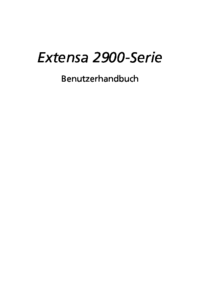

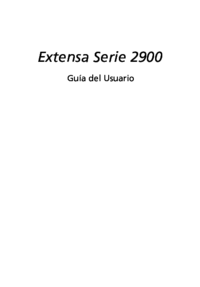
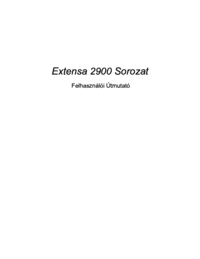


 (55 pages)
(55 pages) (75 pages)
(75 pages) (27 pages)
(27 pages) (81 pages)
(81 pages) (86 pages)
(86 pages) (8 pages)
(8 pages) (2 pages)
(2 pages) (2 pages)
(2 pages) (1 pages)
(1 pages)







Comments to this Manuals